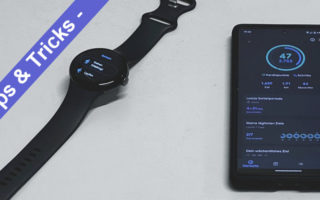In dieser Anleitung erkläre ich Schritt für Schritt, wie man eine Verknüpfung für freigegebene Ordner in „Meiner Ablage“ im Google Drive erstellen kann.
Google Drive ist eine feine Sache, wenn es um die Organisation vieler und auch großer Dateien mit mehreren Nutzern geht. Natürlich ist das nur ein Dienst von vielen, aber ich nutze Google Drive seit Jahren und habe mittlerweile ein Google One Abo mit 2 TB Speicher und die komplette Familie auf Google Drive zusammengeführt. Auf meinem Laptop habe ich keine einzige Datei, außer Windows an sich, gespeichert, sondern arbeite nur noch in der Google Cloud. Dazu habe ich Google Drive für den Desktop installiert und so als eigenes Laufwerk in mein Windows eingebunden. Um Dateien unkompliziert mit der Familie, aber auch Freunden unkompliziert teilen zu können, habe ich einen Ordner „Datentausch“ erstellt und alle Nutzern freigegeben.
Das dumme ist nur, dass bei Google Drive solche Freigaben in einer eigenen Abteilung zu finden sind, die man auf einem Smartphone oder Tablet nur über mehrfaches Tippen erreichen kann. Zum Glück kann man bei Google Drive auch Ordner verknüpfen und so habe ich kurzerhand jedem Nutzer den freigegebenen Ordner „Datentausch“ in die jeweilige „Meine Ablage“ verknüpft. Wie das funktioniert, habe ich hier Schritt fpr Schritt beschrieben, denn wenn man weiß, wie es geht, ist das eine Sache von wenigen Sekunden.
Einfacher kann man anschließend Dateien nicht mehr tauschen. Natürlich funktioniert das mit dem Verknüpfung im Google Drive erstellen auch mit allen anderen Ordnern und Dateien. Da gibt es keinerlei Einschränkungen. Auch die Anzahl scheint unbegrenzt zu sein.

Diese Anleitung wurde unter Windows 11 erstellt. Ob und wie es auf MacOS funktioniert, kann ich nicht sagen, da ich dieses Betriebssystem nicht nutze. Man kann diese Anleitung im Großen und Ganzen auch auf einem Smartphone bzw. Tablet nachvollziehen. Die Schritte sind dieselben, es sieht halt nur ein wenig anders aus, aber das Prinzip ist dasselbe.
1.) Man öffnet Google Drive und klickt auf der linken Seite auf den Menüpunkt „Für mich freigegebenen“. Dort ist der Ordner „Datentausch“ zu sehen.

2.) Der zu verknüpfende Ordner, in diesem Fall „Datentausch“ mit der rechten Maustaste anklicken und in dem aufpoppenden Fenster auf „Drive-Verknüpfung“ klicken.

3.) Es öffnet sich ein weiteres Fenster, in dem man das Ziel der Verknüpfung durch Klicken auf den Pfeil nach rechts…

4.) …auswählen kann. In meinem Fall in „Meine Ablage“ und dort im gewünschten Unterordner. Anschließend auf „VERKNÜPFUNG HINZUFÜGEN“ anklicken.

5.) Es erfolgt noch eine kurze Abfrage, die mit einem Klick auf „Verknüpfung hinzufügen“ bestätigt werden muss.

6.) Woraufhin die Verknüpfung erstellt wird und dieses auch links unten angezeigt wird.

7.) Schon ist der freigegebene Ordner am gewünschten Ort zu sehen und vollumfänglich nutzbar.

8.) Nun steht dem schnellen Datentausch nichts mehr im Wege und auf diese Art kann man sich perfekt organisieren und eine für sich passende Ordnerstruktur erstellen. Natürlich kann man auch solche Verknüpfungen nachträglich verschieben, löschen usw.






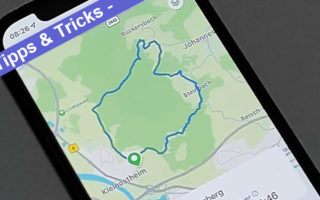
![[Tipps und Tricks] So erstellt man ganz einfach ein Backup seines Androiden Android Backup erstellen](https://mobi-test.de/wp-content/uploads/2016/08/Android-Backup-erstellen-320x200.jpg)
![[Update] Nokia Maps v3.08 verfügbar Nokia_Maps](https://mobi-test.de/wp-content/uploads/2011/07/Nokia_Maps-320x200.jpg)